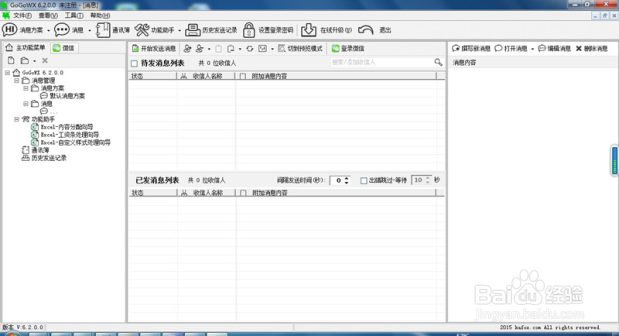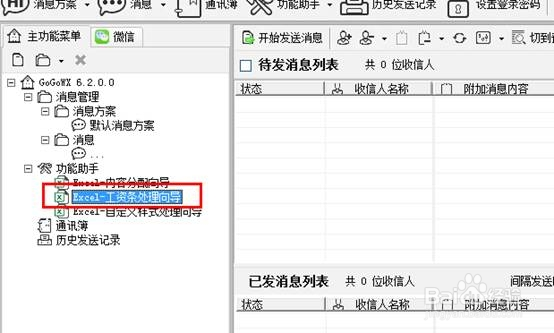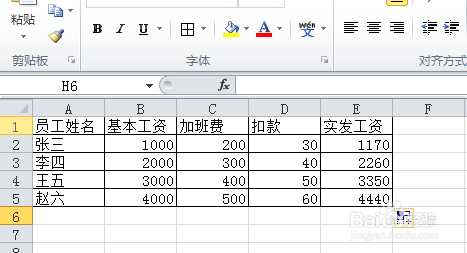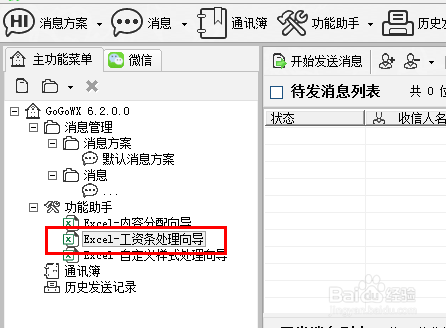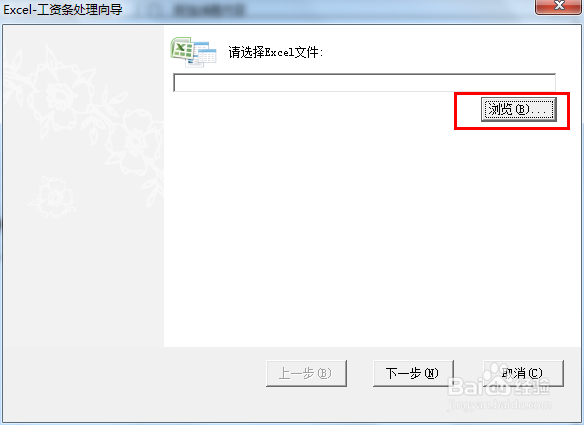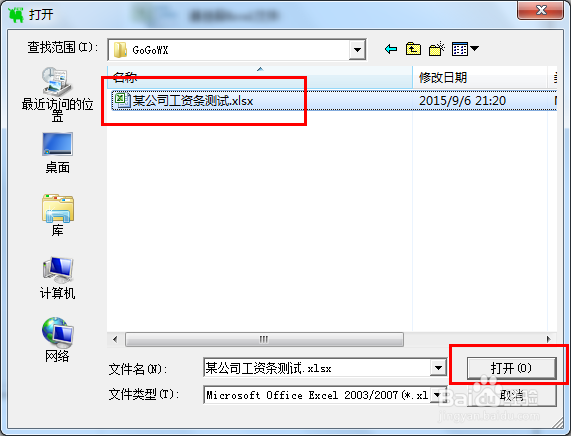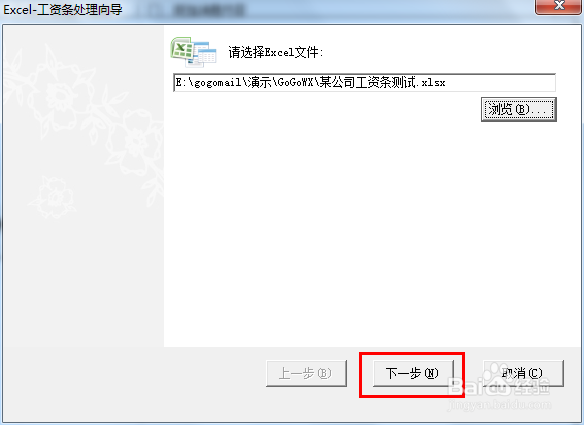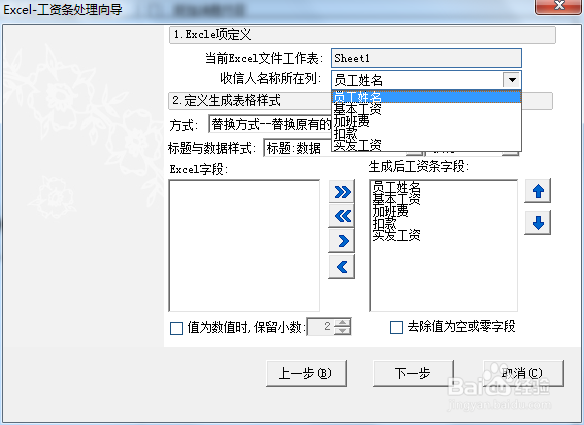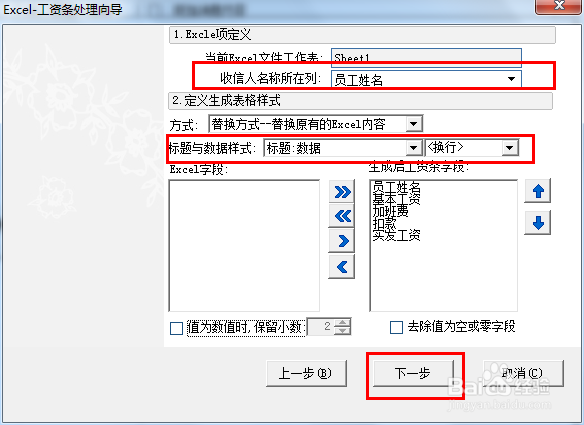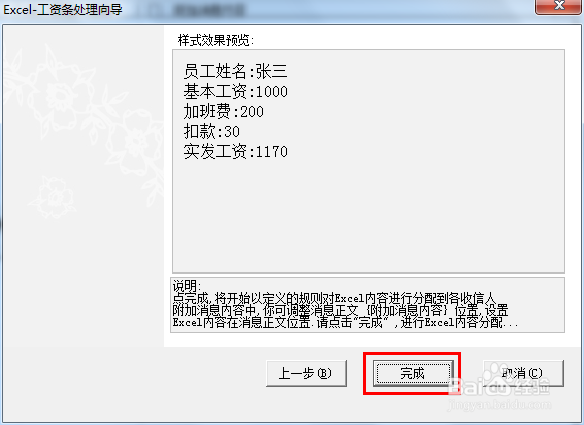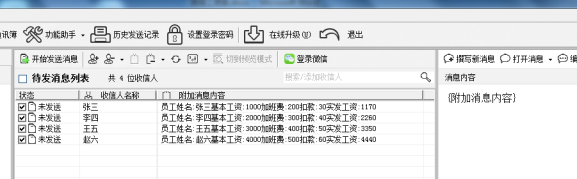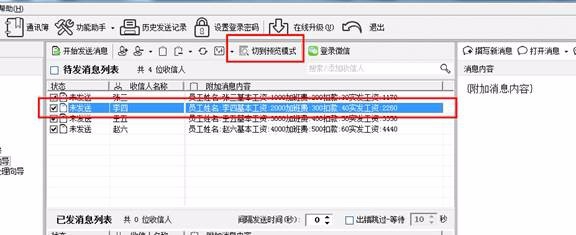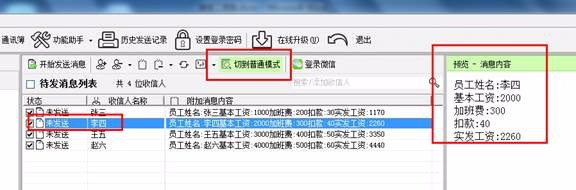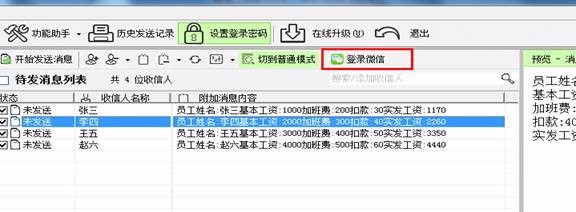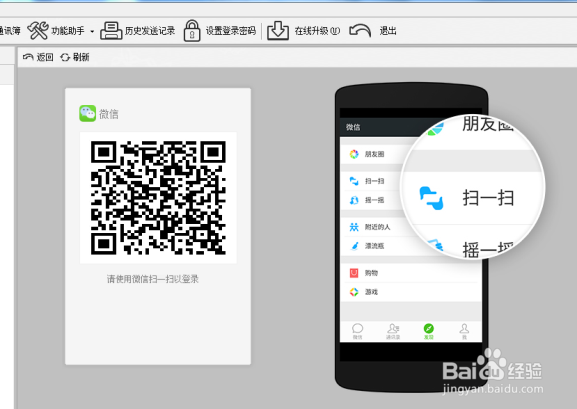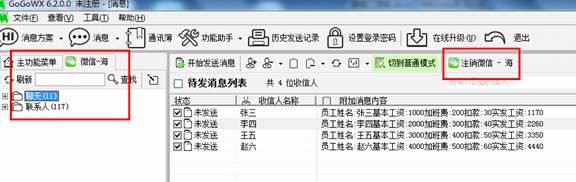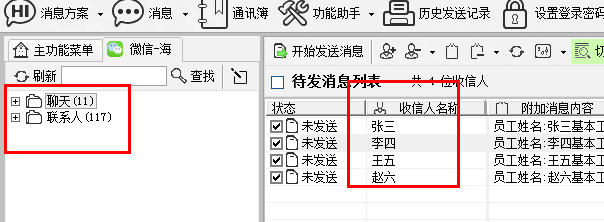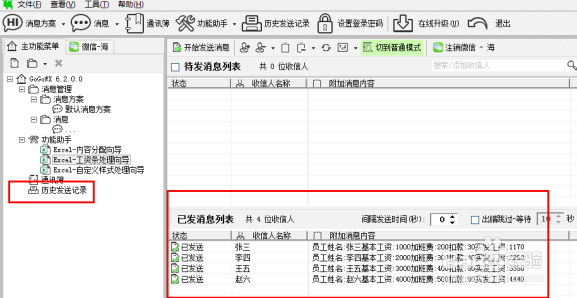使用个人微信号发送工资条教程
1、首先,我们安装完后,运行 GoGoWX 后,如图所示可以看到他的主要功能包括几大点:1.支持最新版本微信2.功能助手-Ex艘早祓胂cel-内容分配向导3.功能助手-Excel-工资条处理向导4.功能助手-Excel-自定义样式处理向导5.通讯簿功能6.历史发送记录存档及查询7.本地软件登录密码设置8.消息方案及消息定义功能了解了基本功能后,现在介绍一下它如何使用。前言:可以看到,该工具提供了3个功能助手用于处理Excel工资条,我们这里仅介绍一下Excel-工资条处理向导,其他可根据各自的场景自行摸索。
2、当然是准备好一个做好了的Excel工资条。为了方便介绍,我们简单搞个每个员工的工资信息,如下图所示
3、双击左侧主功能菜单上的Excel-工资条处理向导,如图所示
4、打开Excel工资条处理向导对话框,点浏览选择刚才准备的Excel工资条如下图所示
5、选择好Excel工资条后,点击下一步将显示我们所选Excel工资条的标题内容,如下图可以在收件名称所在列中看到Excel中的标题信息。
6、我们根据自己的实际情况进行选择,此处,收件人名称所在列我们选员工姓名.标题与数据样式,我们选标题:数据每行以换行显示,如图所示
7、选好后,点击下一步显示如图所示,可以看到样式效果预览情况
8、点击完成,软件就开始处理Excel工资条了,下图是处理完后的效果。
9、这时,软件就帮我们自动处理好Excel工资条了,处理好后为了保障数据准确性,我们可以预览一下发出前的效果。选中列表中的某项,然后,点击切到预览模式
10、可以看到右侧发送前的预览效果。
11、到目前已完成了工资条的自动分配了,痘痉颔湄那怎么发送这些处理好的工资条信息给每个员工(收信人呢)呢?现在接着介绍,因为软件是不经过任何第三方平台的,所以要用你的微信来发送,即从你的微信中给每个员工发送工资条消息。当然,这些员工必须是联系人。现在我们就登录你的微信,如图所示,点击登录微信
12、将显示微信的登录入口(目前微信的电脑端的登录方式是以扫码的方式登录),如图所示,使用你的手机扫描登录即可。
13、登录成功后,在GoGoWX左侧中的,微信列表中,可以看到联系相关的联系人。
14、点击开始发送就可以了,软件就批量将列表中的每个人的工资条信息发送对应员工的微信中去了。(注意事项:收信人名称与联系人名称要一致,软件才会找对应的人发出。如收信人名称不在联系人中,中对微信中的联系人设置备注标签,这些功能是微信中是标准功能,当然你也可以在软件上去操作)
15、发送完后,软件也提供相应的历史发送记录查询,以便了解发出的信息,如下图所示。
16、到这里就介绍完了使用GoGOWX微疙熳阊涓信如何群发工资条,不经过第三方平台发送。安全可靠,发出的信息只有你和微信知道,相当于你电脑版微信在发送消息,确保了个人信息或公司信息的不泄漏。